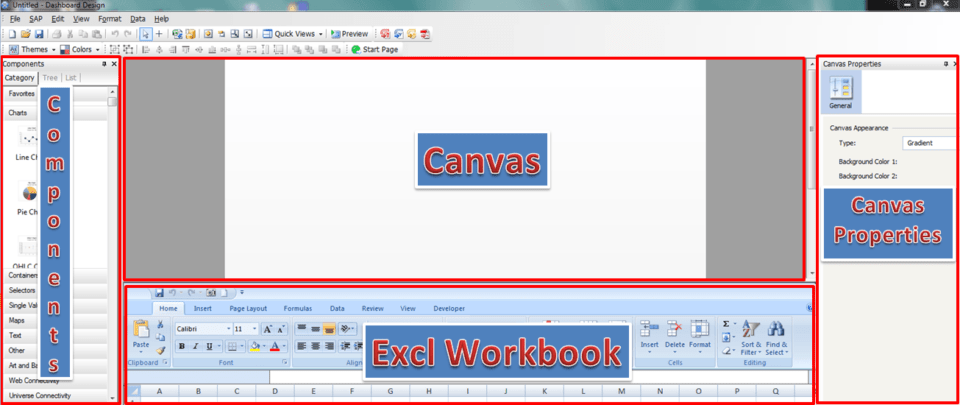Introduzione a (Xcelsius) SAP BusinessObjects Dashboards – Tutorial 1
Che cosa è Xcelsius:
Xcelsius è un software aziendale sviluppato da BusinessObjects, una società specializzata in Business Intelligence. BusinessObjects è stato acquisito da SAP e ora si chiama SAP BusinessObjects.
SAP BusinessObjects Dashboards fornisce strumenti per reporting aziendale, query e analisi, gestione delle informazioni aziendali, pianificazione e consolidamento di BusinessObjects, gestione delle prestazioni aziendali, visualizzazione dei dati, ecc.
SAP BusinessObjects Dashboards è uno dei principali Strumenti di SAP Business Intelligence.
Perché è Xcelsius utilizzato?
Utilizzando SAP BusinessObjects Dashboards saremo in grado di sviluppare dashboard interattive con grafici, tabelle ecc. da una semplice cartella di lavoro Excel. E una volta completata, la dashboard può essere esportata in più formati come .swf (file flash), Adobe PDF, presentazione Power Point ecc.
Nelle prossime settimane pubblicheremo una serie di tutorial su SAP BusinessObjects Dashboards. In questo post forniremo una panoramica di SAP BusinessObjects Dashboards e dei suoi componenti.
Come utilizzare Xcelsius o SAP BusinessObjects Dashboards
In poche parole, la progettazione complessiva del dashboard è la seguente:
Importa/crea cartella di lavoro Excel > Progetta la cartella di lavoro Excel con i componenti del dashboard BO > Esporta dashboard interattivo.
Il layout di SAP BusinessObjects Dashboards è composto da 4 parti principali
- Componenti
- Tela
- Cartella di lavoro di Excel
- Proprietà della tela
 Spillo
Spillo
Componenti
Questa parte fornisce tutti gli strumenti e i componenti come grafici, mappe, connettività Web ecc. che puoi utilizzare per creare una dashboard interattiva. Dovrai selezionare il componente che desideri e spostarlo nell'area Canvas.
Tela
Come dice il nome, questa è la tua tela su cui dipingere la tua dashboard, progetti qui la tua dashboard aggiungendo tutti i componenti richiesti e rendendola il più attraente/informativa possibile.
Cartella di lavoro di Excel
Excel Workbook è la struttura portante del dashboard che hai progettato nel Canvas. Tutti i numeri e le informazioni visualizzate nella dashboard provengono dalla cartella di lavoro Excel.
Proprietà della tela
Qui è dove colleghi Canvas con Excel Workbook e lo rendi visivamente attraente. Proprietà tela ha 4 schede
- Generale
In questa scheda devi sostanzialmente eseguire il collegamento tra la cartella di lavoro di Excel e l'area di disegno. I valori dei dati, le etichette dei dati, i titoli ecc. sono forniti in questa scheda.
- Inserimento
Questa è l'area in cui definiamo effettivamente l'origine dati Canvas dalla cartella di lavoro di Excel. Inoltre, come dovrebbe funzionare l'interazione dell'utente, sia al clic del mouse che al passaggio del mouse. Queste opzioni vengono abilitate una volta abilitato "Abilita inserimento dati".
- Comportamento
La scheda Comportamento viene utilizzata per regolare/impostare il modo in cui il dashboard deve rispondere alle interazioni dell'utente dopo che il dashboard è stato esportato nel formato desiderato. Per es. Se viene inserito uno slider orizzontale nell'area di disegno e quando l'utente sposta lo slider come dovrebbero essere modificati i valori.
- Aspetto
Come suggerisce il nome, in questa scheda puoi modificare e regolare l'aspetto dei dati della tela, come Layout, Serie, Testo, Colore ecc.
Con questa piccola panoramica terminiamo il tutorial 1 e passiamo al tutorial 2 dove discuteremo in dettaglio di SAP BusinessObjects Dashboards.